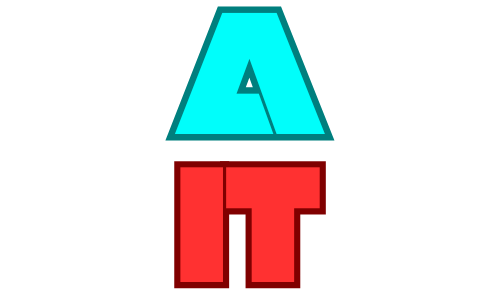Aquí te muestro cómo enumerar páginas en Word. Aquí hablaremos un tema muy importante y se trata de cómo enumerar nuestros documentos de Microsoft Word. En nuestro documento de prueba haremos la numeración a partir de la página número tres.
Pasos para enumerar páginas en Word.
1-Insertar salto. Esto lo hacemos en una página antes de donde queremos que se inserte la sección con numeración. Nos vamos a saltos y luego hacemos clic en página siguiente. Esto lo hacemos así porque queremos que nuestra página número uno sea la tercera página del documento. Y partir de esta todas vayan en orden hasta el final. Recordemos que la presentación es una hoja de Word que no lleva numeración.
2- Insertar número de página. Nos vamos a la pestaña insertar, y número de página, ahi seleccionamos el formato de como queremos que se muestre el número en cada página. En nuestro ejemplo seleccionamos que el número se muestre abajo en el medio de cada hoja.
3- Desvincular página. En la sección de diseño damos clic en desvincular secciones. Con esto le decimos a word que las secciones estan divididas.
4- Quitar número de páginas de las partes no deseadas. Damos clic en cualquier lado de la primera sección que es la que queremos que no tenga enumeración. Luego le damos a quitar número de página. Este botón se encuentra en la parte superior izquierda.
5- Formato de número de página. Damos clic en cualquier espacio de la segunda sección y nos vamos a números de páginas, formatos y seleccionamos la opción que dice inciar aquí.
Espero que les haya servido de ayuda este artículo. Sigan aprendiendo de word en este blog. Puedes visitar mi canal en youtube, para ver más videos sobre tecnología.